Modification/ Création d'un rôle à être attribué à des usagers
Un rôle est attribué à chaque utilisateur ayant accès à la plateforme.
Chaque rôle détermine ce que l'usager a le droit de consulter, de modifier, d'ajouter ou de supprimer.
Votre système vient avec plusieurs rôles prédéterminés appelés "rôles du système", qui répondent à la majorité des besoins d'une entreprise.
Néanmoins, vous pouvez créer et personnaliser vos propres rôles.
Modifier ou créer les rôles à attribuer à des utilisateurs
À partir du menu principal situé à gauche de l'application, cliquez sur Paramètres > Configurations.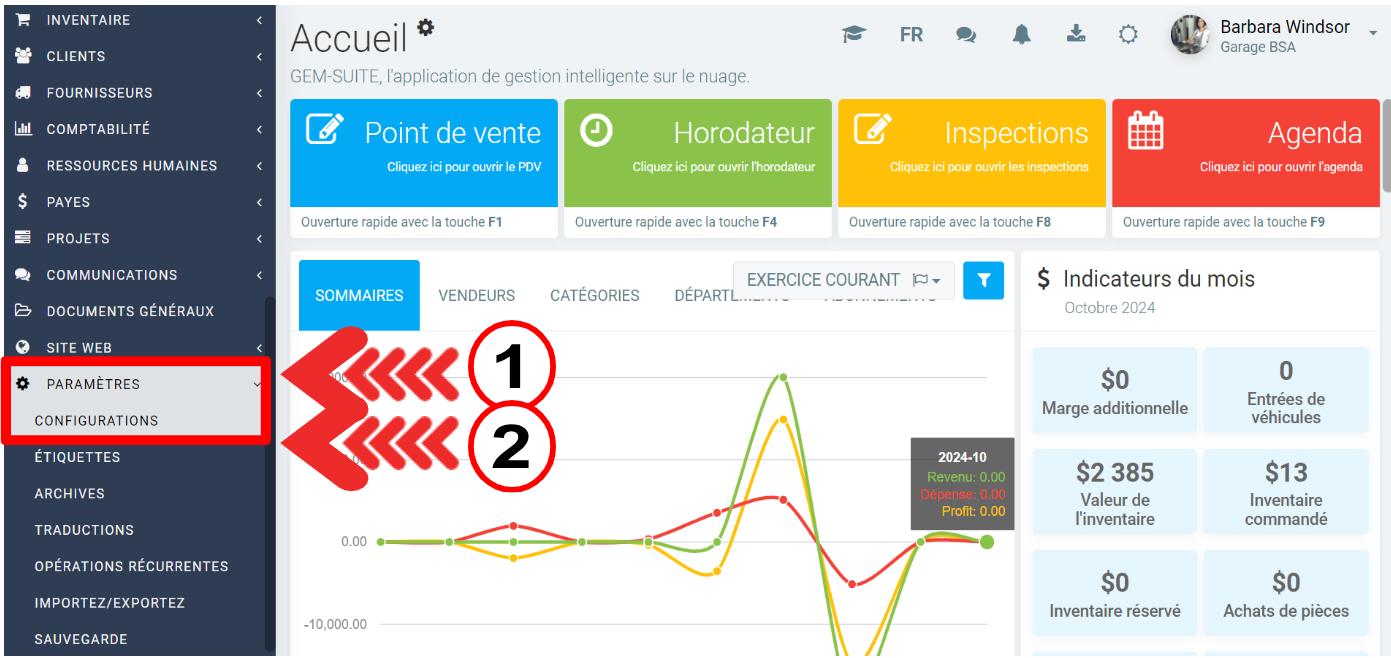
Cliquez sur l'onglet Rôles. Une liste des rôles apparaît à l'écran.
Sélectionnez un rôle dans la liste pour le modifier ou cliquez sur +Nouveau pour en créer un nouveau.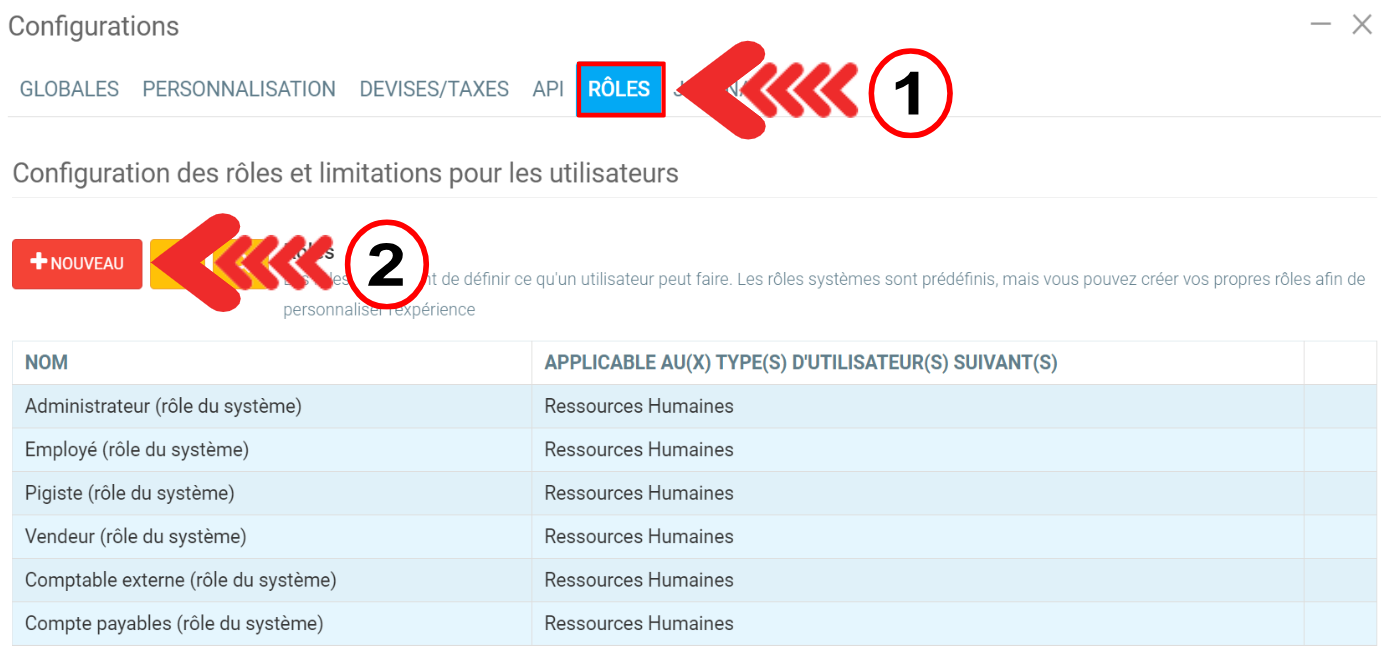
Note: Les rôles du système apparaissant en bleu ne sont pas modifiables. Si vous avez besoin d'un rôle du système modifié, dupliquez le rôle et modifiez ce dernier. Voir la section Modifiez un rôle du système plus bas dans l'article pour plus de détails.
Note (2): Lorsque vous apportez des modifications à un rôle, celles-ci seront automatiquement appliquées aux accès des utilisateurs dont ce rôle est assigné.
Complétez les champs suivants:
- Nom: Donnez un nom au nouveau rôle.
- Applicable au(x) type(s) d'utilisateur(s) suivant(s): Sélectionnez le type d'utilisateur concerné par le rôle (clients, fournisseurs, regroupements, ressources humaines).
- Définir ce rôle comme le rôle par défaut lors de la création d'un accès pour ce type d'utilisateur: Cochez cette boîte si vous désirez que ce nouveau rôle devienne le rôle par défaut pour ce type d'utilisateur.
- Cliquez sur Enregistrer pour pouvoir sélectionner les droits/ permissions associés au rôle.
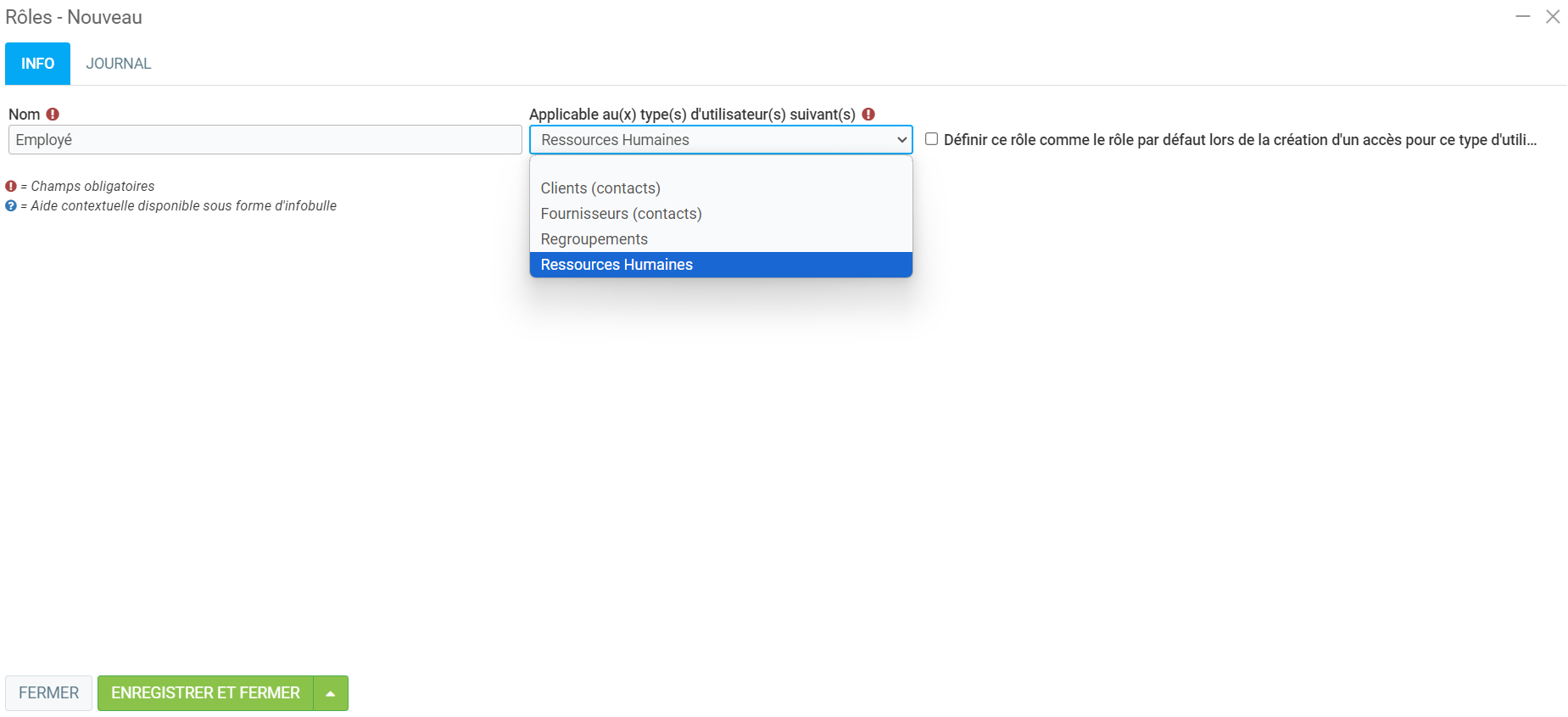
Si vous utilisez votre application dans les deux langues, n'oubliez pas d'ajouter la traduction pour le Nom en cliquant sur l'icône en bleu à côté de Nom.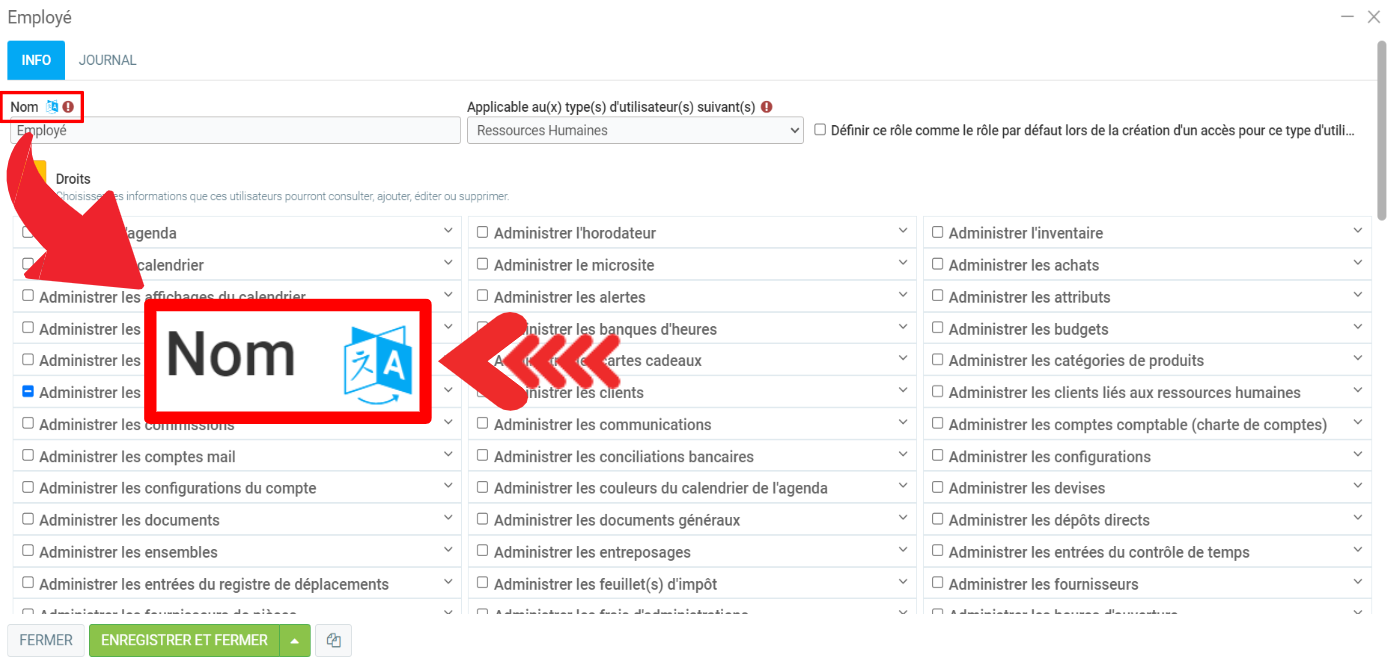
Inscrivez la traduction sous Anglais et Espagnol, sélectionnez l'option La traduction a été validée.
Cliquez sur Enregistrer et fermer.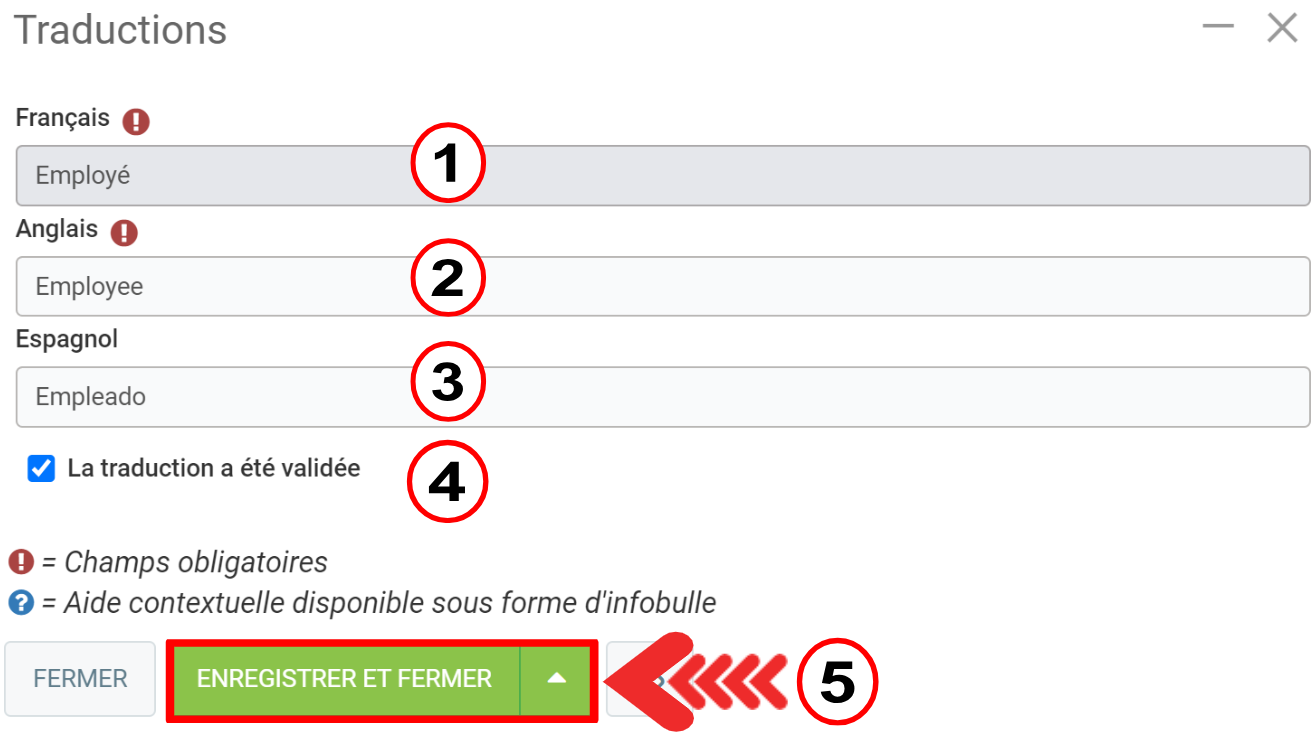
Sélectionnez ou supprimez les droits (permissions) à accorder à la ressource.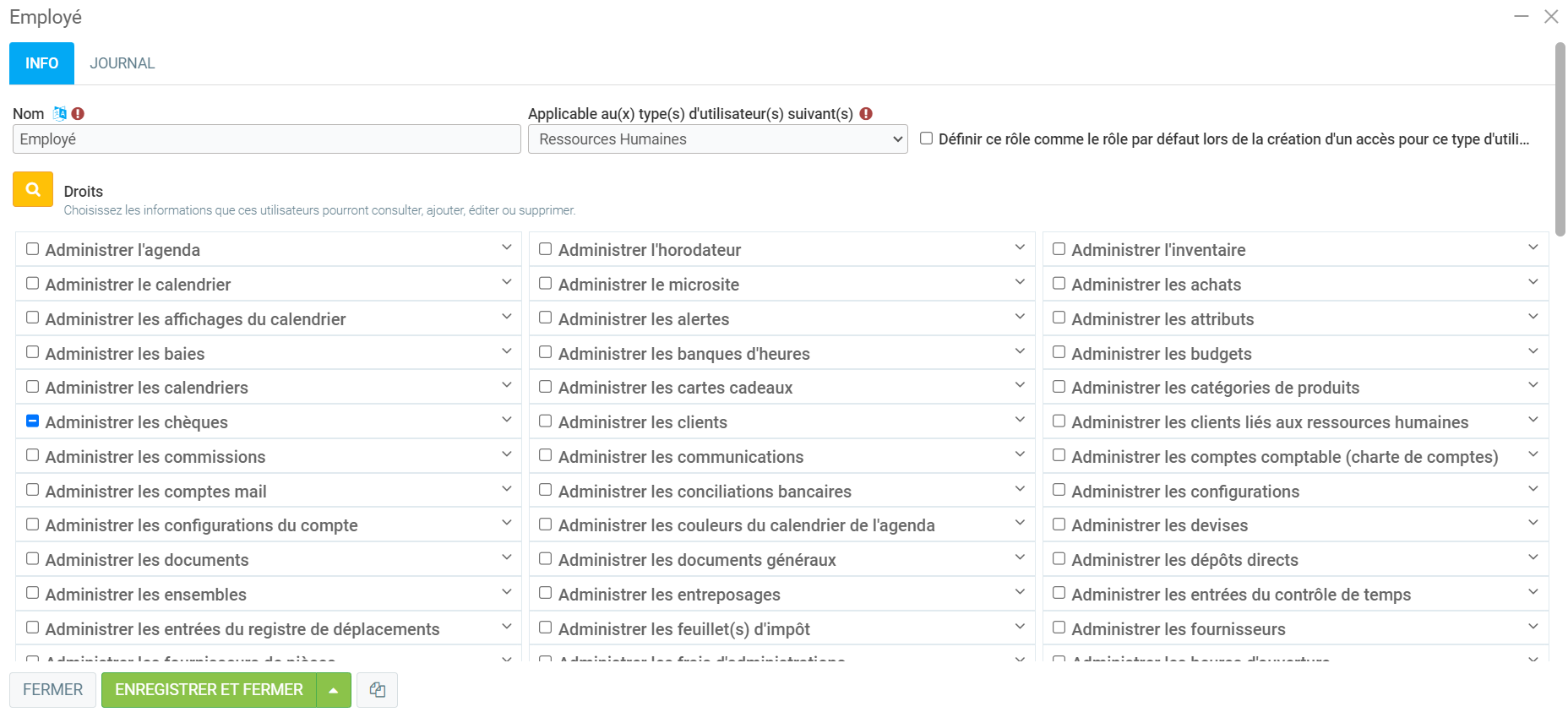
Notez que certains des droits/ permissions peuvent être réunis sous un même ensemble.
Cliquez sur la flèche située à droite pour voir l'ensemble des permissions.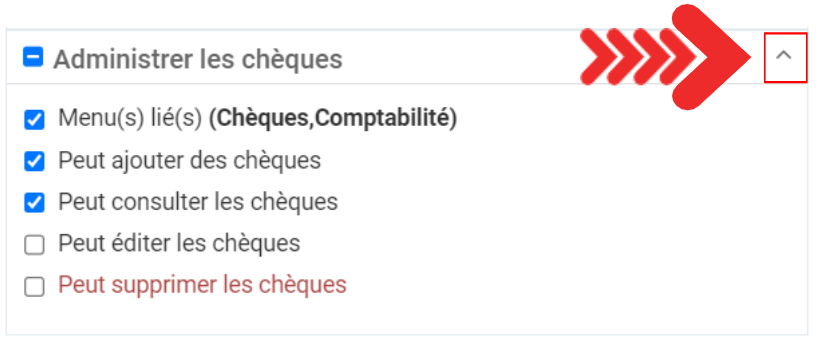
Cliquez à sur le carré à gauche du nom de l'ensemble pour attribuer ou enlever toutes les permissions du groupe.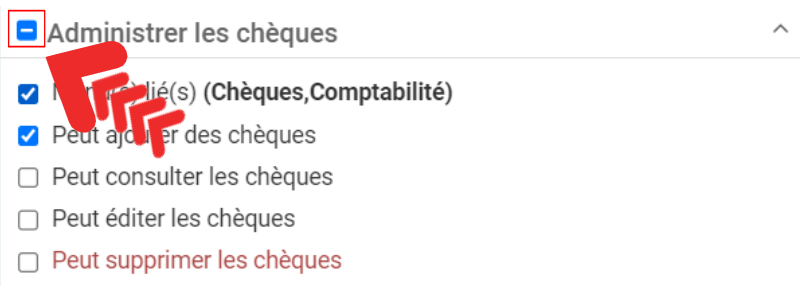
Modifiez un rôle du système
Cliquez sur le rôle.
Cliquez sur Dupliquer au bas de la page de configurations du rôle.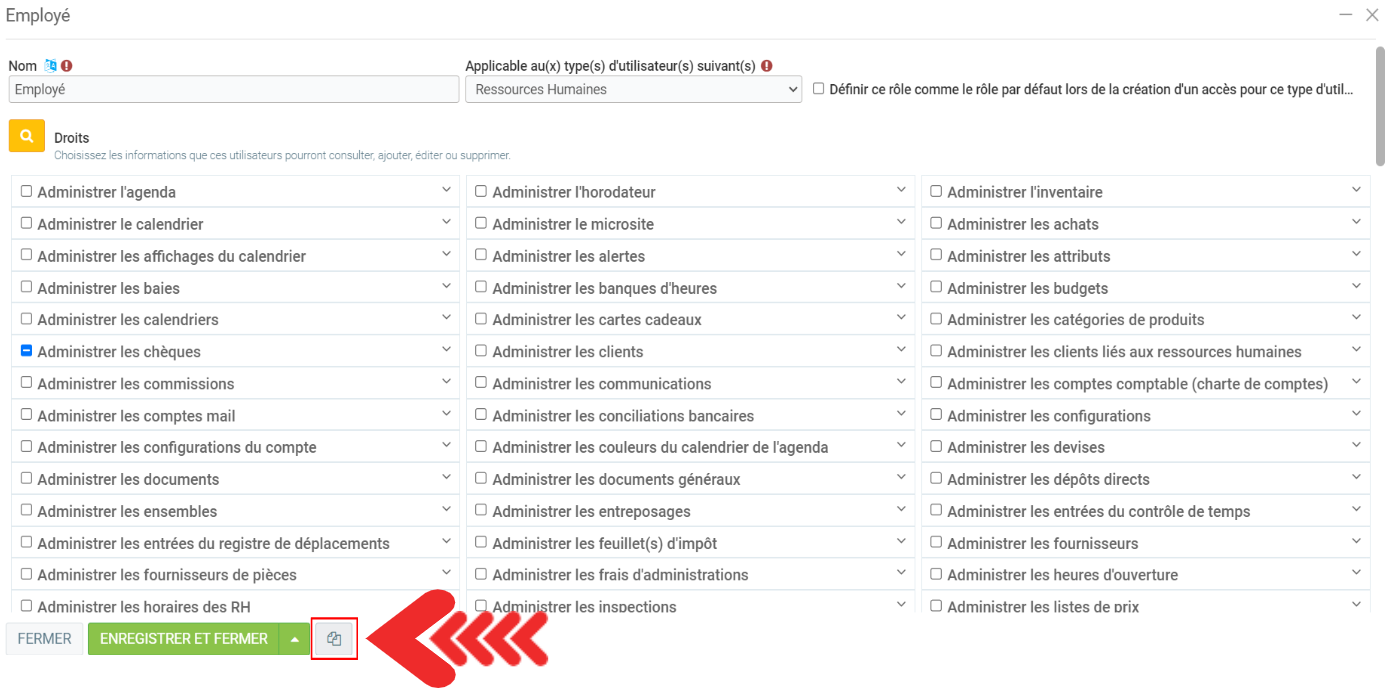
Cliquez sur Oui pour confirmer que vous souhaitez dupliquer la fiche.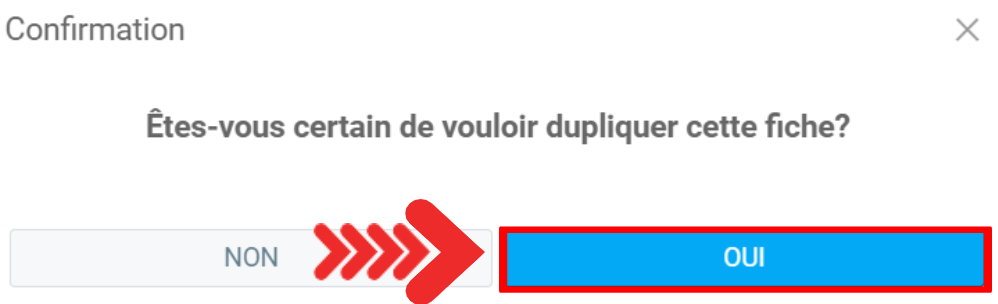
Modifiez les droits/ permissions selon ce que vous souhaitez et ajustez le Nom au besoin.
Autres articles sur le sujet:
Procédure pour désactiver un usager
Création d’un accès depuis la fiche de Ressource Humaine
Publié il y a
10 mois
par
Victor Elie
#325
369 vues
Modifié il y a
4 semaines
